【C++性能调优秘籍】:Visual Studio Code性能分析工具应用
发布时间: 2024-10-02 08:06:05 阅读量: 70 订阅数: 44 


Visual Studio Code中如何配置CC++开发环境
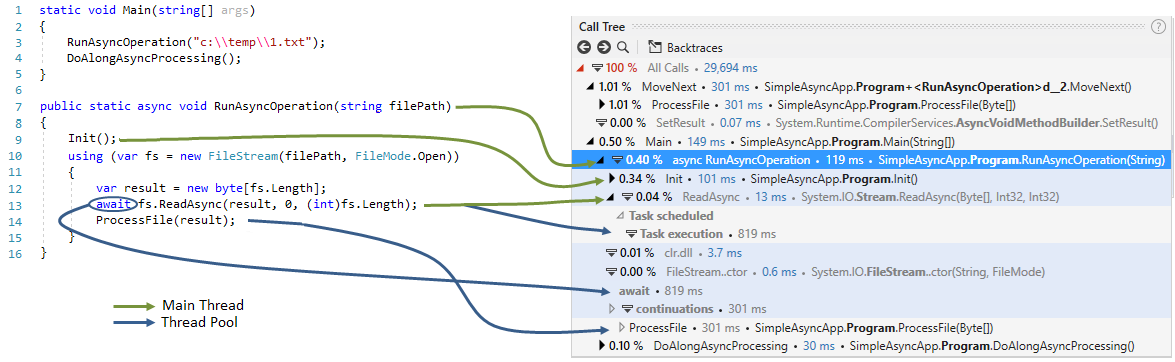
# 1. C++性能调优概述
## 1.1 性能调优的重要性
在软件开发中,性能调优是一个关键环节,它直接影响到应用程序的响应速度、资源消耗和整体效率。对于C++这种性能敏感的语言来说,合理的性能调优不仅能提升程序的运行速度,还能优化内存使用,减少资源浪费,延长设备寿命。
## 1.2 C++性能调优的挑战
C++作为一门高性能语言,其性能调优的复杂性也相对较高。开发者需要深入理解编译器的优化策略,内存管理的细节以及操作系统对程序的调度机制。此外,随着硬件架构的多样化,性能调优还需要考虑多核处理器、GPU加速以及异构计算的特殊性。
## 1.3 性能调优的策略和方法
为了应对这些挑战,C++开发者可以采用多种策略和方法进行性能调优。包括但不限于:算法和数据结构的选择、代码重构、内存分配优化、多线程和并发编程、编译器优化选项、使用性能分析工具进行热点识别等。这些方法相互补充,可以帮助开发者全面地提升程序性能。
# 2. ```
# 第二章:Visual Studio Code环境搭建
## 2.1 安装Visual Studio Code
### 2.1.1 下载与安装
在本小节中,我们将介绍如何下载并安装Visual Studio Code。Visual Studio Code (简称VS Code) 是由微软开发的一个轻量级代码编辑器,它支持多种编程语言和平台,特别在C++开发中表现出了出色的灵活性和强大的功能。
首先,访问Visual Studio Code官方网站 [***](*** 下载适合你操作系统的安装包。下载完成后,找到安装文件并启动安装向导。在安装过程中,可以保持默认设置,或者根据个人需求自定义安装路径和其他配置选项。
安装完成后,启动VS Code。为了确保VS Code能够成为你的主力代码编辑器,你可能需要完成以下步骤:
- 设置代码打开方式,使其与你的项目文件类型关联。
- 安装一个主题和字体,使得编辑器的外观更适合长时间工作。
### 2.1.2 安装C++扩展
为了在VS Code中进行C++开发,你需要安装Microsoft官方提供的C++扩展。这个扩展为VS Code带来了C++智能感知、调试支持、IntelliSense等众多功能。
在VS Code中,打开扩展视图(快捷键Ctrl+Shift+X),在扩展搜索框中输入"C++",在搜索结果中找到并安装"Microsoft C/C++"扩展。安装完成后,扩展将自动配置一些必要的文件,比如tasks.json和launch.json,它们分别用于构建和调试任务。
确保扩展安装后,你可以通过在编辑器中打开一个C++源文件(例如,.cpp文件),查看是否获得了代码智能提示和其他语言服务。如果一切正常,VS Code将自动识别你的代码并提供相应的编程辅助功能。
## 2.2 配置编译器与工具链
### 2.2.1 设置编译器选项
对于C++开发,一个合适的编译器是不可或缺的。在Windows上,常用的编译器包括GCC(通过MinGW-w64)和Clang。Mac上通常使用Clang,而Linux上则广泛使用GCC。VS Code支持上述编译器,并允许用户轻松切换。
配置编译器选项通常涉及到设置VS Code中的C_***pilerPath。可以通过命令面板(快捷键F1或Ctrl+Shift+P)输入"Preferences: Open User Settings (JSON)"来编辑用户设置文件。在文件中添加或修改如下行来指定编译器路径:
```json
"C_***pilerPath": "C:/msys64/mingw64/bin/g++.exe"
```
此路径应根据你的实际安装路径进行更改。一旦设置完成,VS Code将在构建C++项目时使用这个编译器。
### 2.2.2 配置调试器和性能分析工具
调试器对于开发过程中定位和解决问题至关重要。在VS Code中,我们可以配置GDB(GNU调试器)或LLDB(LLVM调试器)作为调试工具。
首先,安装对应的调试器扩展,比如对于GDB,可以搜索并安装"Native Debug"扩展。之后,打开你的项目文件夹,VS Code会自动创建配置文件tasks.json和launch.json。
在launch.json中,可以定义调试会话的启动参数,包括调试器路径、要调试的程序路径、命令行参数等。以下是一个配置GDB的launch.json示例片段:
```json
{
"version": "0.2.0",
"configurations": [
{
"name": "(gdb) Launch",
"type": "cppdbg",
"request": "launch",
"program": "${fileDirname}/${fileBasenameNoExtension}",
"args": [],
"stopAtEntry": false,
"cwd": "${workspaceFolder}",
"environment": [],
"externalConsole": false,
"MIMode": "gdb",
"setupCommands": [
{
"description": "Enable pretty-printing for gdb",
"text": "-enable-pretty-printing",
"ignoreFailures": true
}
]
}
]
}
```
请根据你的需要调整配置参数。一旦设置完成,你就可以开始调试你的C++程序了。
## 2.3 环境测试与问题诊断
### 2.3.1 验证环境配置
完成环境搭建和配置后,需要验证以确保一切工作正常。在VS Code中,你可以尝试构建一个简单的C++程序,并启动调试会话。
创建一个新的C++源文件,比如叫做main.cpp,写入以下代码:
```cpp
#include <iostream>
int main() {
std::cout << "Hello, VS Code!" << std::endl;
return 0;
}
```
使用快捷键Ctrl+Shift+B打开任务运行界面,选择"Tasks: Run Build Task"选项。VS Code应该会使用之前配置好的编译器来编译此程序。编译成功后,你可以在终端中看到输出的"Hello, VS Code!"。
### 2.3.2 环境问题诊断与解决
如果在构建或调试过程中遇到问题,VS Code提供了一些内置的诊断工具和错误信息帮助你定位问题。比如,你可以在问题面板中看到有关错误的详细信息,并直接跳转到错误的代码行。
有时,环境配置错误或者扩展冲突可能导致问题。如果遇到这种情况,请检查以下几点:
- 确认编译器路径是否正确。
- 查看扩展的日志信息,以确定是否有特定的错误消息。
- 在VS Code的设置中尝试关闭某些新安装的扩展,看是否能解决问题。
- 查看VS Code的输出日志,搜索可能的错误提示。
在一些复杂的情况下,你可能需要查看调试器和编译器的详细输出,通常可以通过在终端中运行相应的命令来获取。
通过这些步骤,你应该能够诊断并解决大部分环境配置问题,为后续的C++开发打下坚实的基础。
```
# 3. 性能分析工具基础
## 3.1 性能分析工具介绍
### 3.1.1 工具的功能与优势
在软件开发领域,性能分析工具是提高程序运行效率不可或缺的组件。它们通常具备以下几个核心功能:
- **数据采集**:性能分析工具能够从软件运行时收集详细的数据,这些数据包括函数调用次数、执行时间、内存分配等。
- **性能指标展示**:采集到的数据会被工具用来构建性能指标,如CPU使用率、内存使用量、响应时间等。
- **瓶颈识别**:高级性能分析工具可以识别程序中的瓶颈,例如热点代码、I/O瓶颈等。
- **报告生成与解读**:大多数工具能够提供详尽的性能报告,并具备可视化界面帮助开发者解读结果。
- **优化建议**:某些工具可以基于分析结果提供性能优化建议。
这些工具的优势在于能够将程序的运行情况可视化,使得开发者能够直观地看到程序的性能瓶颈所在,并针对性地进行优化。
### 3.1.2 工具与C++性能优化的关系
C++作为一种性能要求极高的编程语言,其性能优化离不开性能分析工具的支持。优化过程中的关键步骤,如热点分析、内存泄漏检测和性能瓶颈定位,都需要工具的辅助来完成。
利用性能分析工具,开发者可以:
- **识别热点函数**:找出程序中消耗最多资源的函数或代码段,优先对其进行优化。
- **检测内存问题**:包括内存泄漏、未对齐的内存访问等,这些都可能导致程序运行不稳定甚至崩溃。
- **分析I/O操作**:确定程序中是否存在过多的磁盘I/O或网络I/O操作,以及它们对性能的影响。
### 3.1.3 性能分析工具种类
市场上存在多种性能分析工具,它们覆盖不同的分析需求和操作系统平台。常见的工具如下:
- **Valgrind**:主要用于内存错误检测和分析,支持Linux平台。
- **gprof**:一个功能强大的性能分析工具,可以提供程序调用图、消耗时间的详细报告。
- **Visual Studio Profiler**:微软出品的集成开发环境(IDE)Visual Studio中的性能分析工具,适用于Windows平台。
## 3.2 性能分析的基本概念
##
0
0





